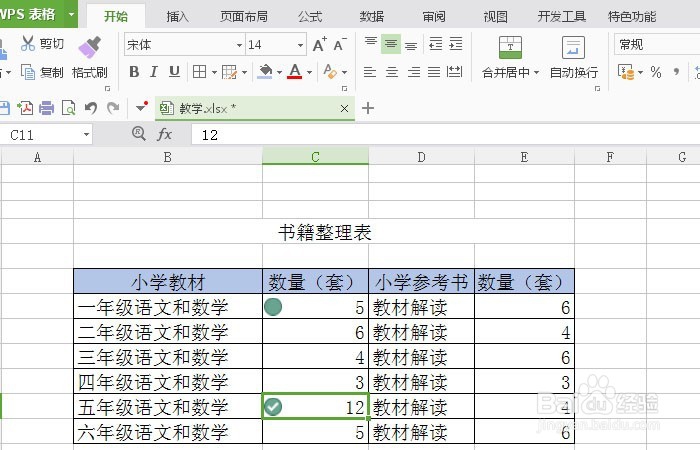1、 打开WPS软件,在表格中创建一个简单的表格,在单元格中的输入数据,如下图所示。

2、 接着,鼠标左键框选表格,右键单击【设置单元格格式】,如下图所示。
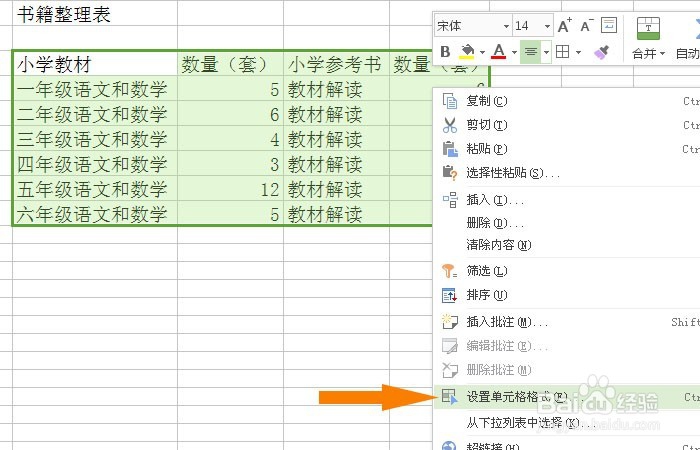
3、 然后,在弹出的【设置单元格格式】窗口上,选择【边框】,并单击【确定】按钮,如下图所示。

4、 接着,可看到表格中添加了边框线,把表格名称的单元格,选择【合并撮劝丛食单元格】下的【合并居中】,并给标题栏添加背景颜色,如下图所示。
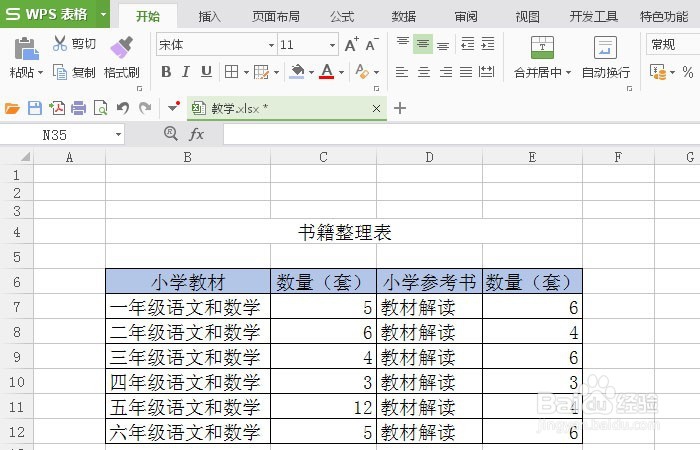
5、 然后,选择数量单元格,在【条件格式】下的【图标集】选择【形状】,这里选择了圆形图标来标记,如下图所示。

6、 接着,可以看到单元格中数量前面有个绿色的圆形标记图形了,如下图所示。
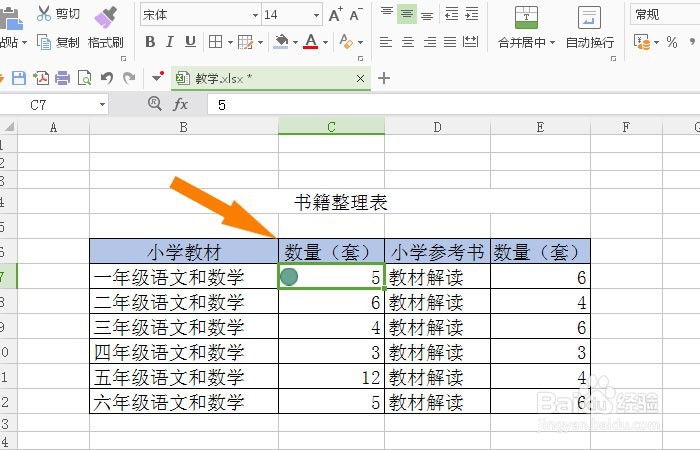
7、 最后,可以根据不同的数据标记不同的形状图形标记,如下图所示。这样就给表格添加好图形标记了。在查看数据时就容易了。